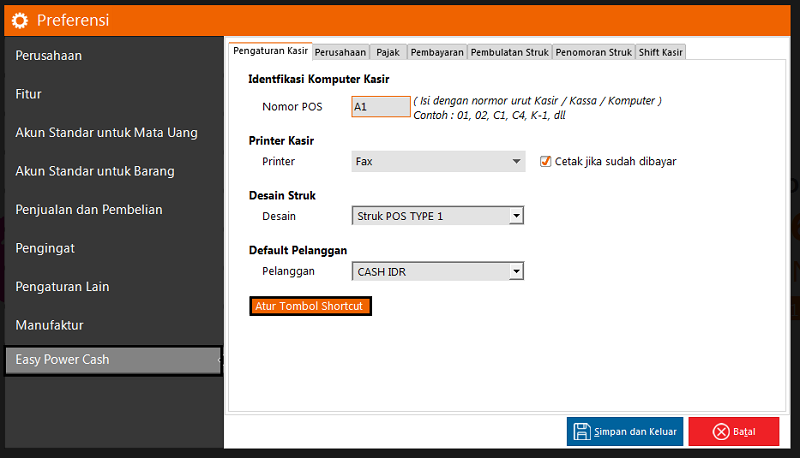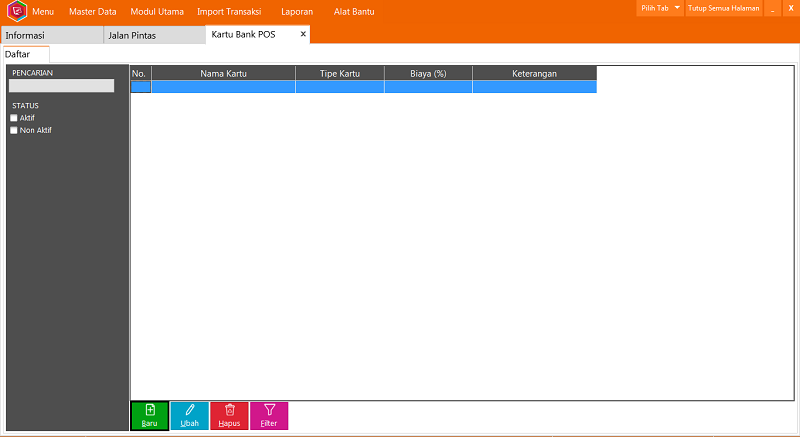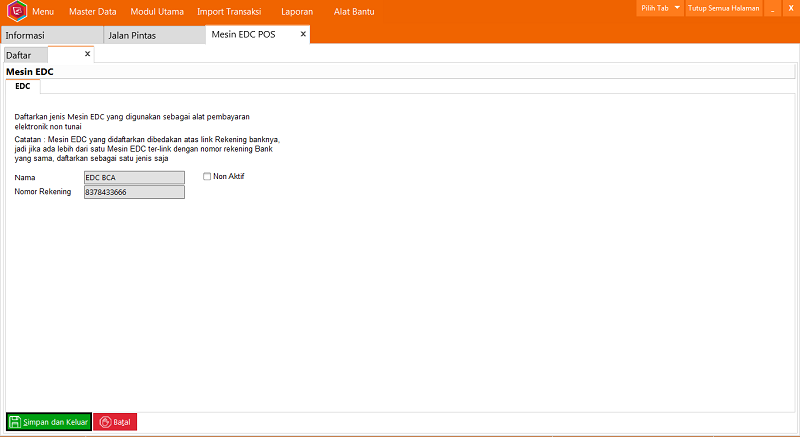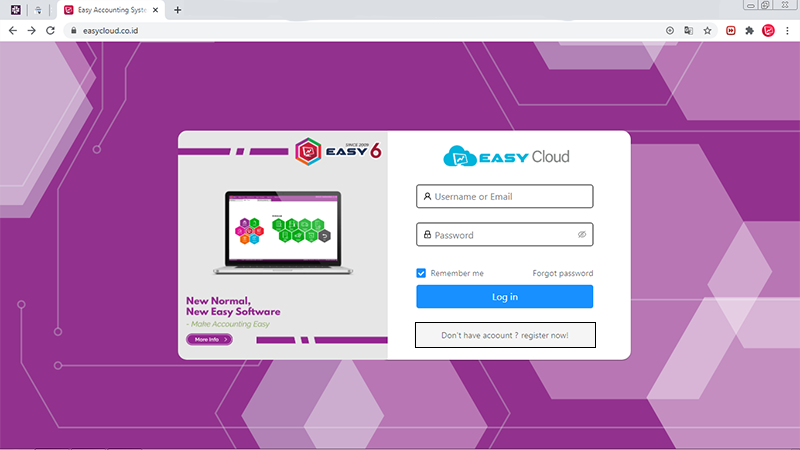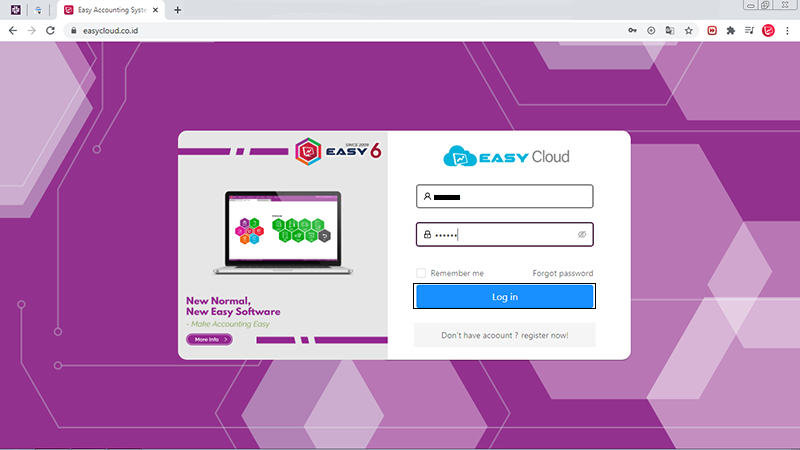Cara Cek Nama Proyek & Departemen di Laporan Penerimaan Barang
Halo, semua pengguna software akuntansi Easy System! Kembali lagi di tutorial Easy System, kali ini kami akan kembali memberi Anda tip dan trik seputar Easy System. Kali ini kami akan membahas cara cek nama proyek dan departemen di laporan penerimaan barang.
Sebelum menuju ke tutorial, akan dijelaskan secara singkat apa tujuan dari tip ini. Tip ini dilakukan untuk memodifikasi laporan penerimaan barang agar ada nama proyek dan departemen di dalamnya. Oke, langsung saja kita lakukan langkah-langkahnya satu per satu.
1. Kita mulai dengan klik menu Laporan kemudian klik Semua Laporan.

2. Setelah masuk ke Daftar Laporan, langkah selanjutnya adalah klik Laporan Pembelian kemudian klik laporan Histori Barang yang berada di bagian kanan bawah layar Anda.
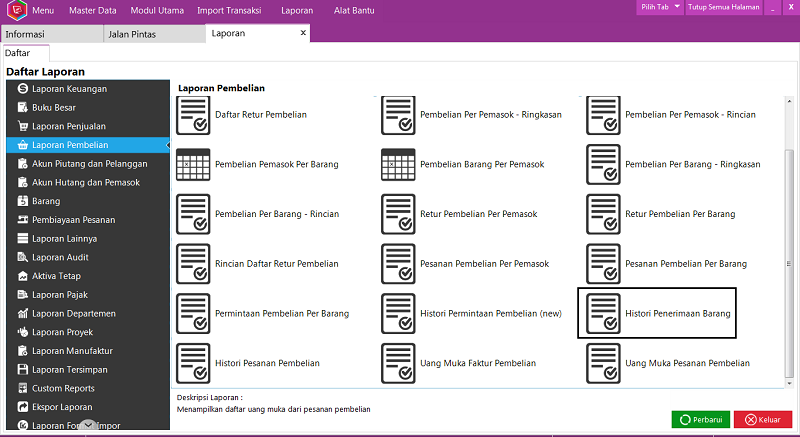
3. Akan muncul menu Format Laporan, di situ kita klik tab Columns, scroll ke bawah dan cari Proyek. Di Proyek tersebut kita dobel klik kemudian kita klik Nama dan akan muncul Nama Proyek di Used Columns, lihat gambar di bawah agar untuk contohnya.

4. Klik tab Filters & Parameters lalu ceklis Nama Proyek di Selected Columns kemudian klik OK.

5. Setelah melakukan keempat langkah di atas, laporan Histori Penerimaan Barang Anda akan muncul Nama Proyek seperti laporan pada gambar di bawah ini.
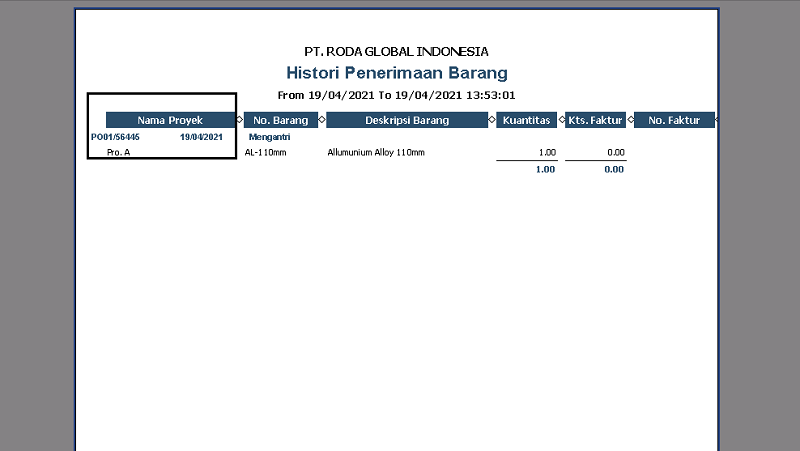
Setelah melakukan langkah-langkah simpel dan mudah di atas, proses cek nama proyek dan departemen di laporan penerimaan barang dapat diselesaokan. Selain tutorial ini, masih banyak tip dan trik seputar Easy Accounting System yang bisa dibaca di situs ini. Mulai dari cara instal, database, hingga impor transaksi dari Excel tersedia lengkap di sini. Jadi, kami sarankan Anda untuk terus membaca solusieasy.co.id.
Tidak hanya sekadar membaca saja, Anda juga bisa melakukan request tutorial seputar software Easy System, Easy Mobile, dan Easy Cloud. Caranya sangat mudah, cukup ketik tutorial yang Anda inginkan di kolom komentar. Tim kami akan merespon request tutorial tersebut.
Bagi Anda yang belum menggunakan Easy System, silakan kunjungi situs resmi kami di easyaccountingsystem.co.id. Di situs tersebut tersedia beragam info produk dan varian Easy Accounting. Jangan ragu untuk memakai Easy System, sebab software ini telah terbukti handal dan kaya fitur inovatif. Sekian tip dan trik dari kami, sampai bertemu lagi di tutorial Easy lainnya.